Tentang Si Kepo Prov Bali versi 1
Aplikasi SiKePO android ini adalah sebuah aplikasi yang dibuat oleh Komang Budiadnya, Duta Rumah Belajar Nasional Provinsi Bali versi Jejak Bali Pustekkom-Kemdikbud Republik Indonesia, yang membantu rekan2 PNS untuk mencatat kegiatan pencapaian harian terhadap pegawai di lingkup Pemprov Bali secara real time, cepat dan efisien.
Jika ada pertanyaan silakan hubungi developernya melalui WA (085739783669).
Facebook: komet budi
Instagram: komet Budi
YouTube channel: Komang Budiadnya
Note: untuk android versi lama silakan dulu install aplikasi WinRAR di Android, setelah itu buka aplikasi WinRAR, cari bagian WhatsApp-an media,buka APK si Kepo BKD Bali.
semoga aplikasi sederhana ini bermanfaat, digunakan secara gratis.
Terima Kasih
Aplikasi versi Website sendiri dikembangkan secara bertahap oleh BKD Provinsi Bali.
LANGKAH MENGGUNAKAN SI KEPO:
Tahapan awal dari SiKePO adalah membiasakan penggunaan pencatatan secara online.
Aplikasi SI KePO adalah aplikasi berbasis web yang dibangun menggunakan
bahasa pemrograman PHP dan database MySQL. Aplikasi SI KePO dapat dibuka
dan digunakan dengan seluruh browser internet yang ada seperti Google
Chrome, Mozilla Firefox dan yang lainnya.
Aplikasi SI KePO berada di Virtual Host Dinas Komunikasi, Informatika dan
Statistik (DISKOMINFOS) Provinsi Bali. Hal ini membuat akses ke server aplikasi
akan menjadi lebih cepat jika diakses menggunakan jalur lokal BALIPROV. Jika
mengakses aplikasi SI KePO dari luar jaringan BALIPROV, dibutuhkan koneksi
internet yang memadai sehingga akses bisa lebih baik.
Pada prinsipnya tidak ada spesifikasi khusus yang diperlukan sebuah perangkat
untuk dapat mengakses apliaksi SI KePO. Perangkat yang bisa digunakan untuk
mengakses aplikasi SI KePO adalah PC, Laptop, Smartphone, Tablet. Semakin
baik spesifikasi yang dimiliki oleh perangkat yang digunakan untuk mengakses
aplikasi, tentunya akan membuat akses ke aplikasi menjadi lebih lancar.
Memulai Menggunakan SI KePO
Langkah awal / persiapan sebelum menggunakan SI KePO :
1. Menyiapkan perangkat yang akan digunakan untuk melakukan akses seperti
PC, Tablet atau perangkat digital lainnya.
2. Memastikan perangkat pada point no 1 memiliki aplikasi internet browser
seperti Google Chrome, Mozilla Firefox, Safari dan yang lainnya.
3. Memastikan perangkat pada point no 1 dapat mengakses koneksi internet
dengan baik. Koneksi bisa dilakukan dari luar jaringan BALIPROV maupun
dilakukan dari dalam jaringan BALIPROV. Jaringan BALIPROV artinya koneksi
di dalam perkantoran Pemprov Bali.
Mulai Menggunakan SI KePO :
1. Buka Internet Browser, ketikkan url : http://sikepo.baliprov.go.id.
Gambar 1 : Halaman Login dari SI KePO
2. Pada halaman login akan terdapat 2 inputan yaitu username dan
password. Username dari masing-masing pegawai adalah NIP (diketik
tanpa spasi). Password pertama kali adalah NIP. Password ini bisa diubah
kemudian setelah berhasil login.
3. Untuk selesai menggunakan SI KePO, klik menu LOGOUT atau langsung
tutup Internet Browsernya.
Alur Umum Aplikasi SI KePO
SI KePO digunakan untuk melakukan pencatatan pekerjaan harian dari ASN
Pemprov Bali. Pekerjaan harian yang bisa dicatatkan pada SI KePO mengacu
kepada :
1. SKP, berdasarkan kontrak kerja yang dibuat di awal tahun
2. Tugas Tambahan, berdasarkan SK
3. Tugas Biasa, di luar SKP dan tugas tambahan
Alur Umum SI KePO :
1. Menginputkan kontrak kerja / perjanjian kinerja /SKP di awal Tahun.
2. Setelah kontrak kerja di setujui oleh Pimpinan, kontrak kerja akan mulai
dijalankan dalam keseharian oleh ASN.
3. Menginputkan pekerjaan yang dilakukan ASN setiap hari, baik mengacu
kepada SKP pada langkah nomor 2 , atau mengacu kepada tugas
tambahan yang tertuang dalam SK ataupun tugas biasa di luar tugas
tambahan dan SKP.
4. Menginputkan Tugas Tambahan disertai dengan SK
5. Langkah nomor 1 sampai dengan nomor 4 akan berulang setiap kali
terjadi mutasi (naik, turun dan sejajar)
Membuat SKP/Kontrak
Langkah pertama yang dilakukan untuk mulai menggunakan SI KEPO adalah
membuat Sasaran Kerja Pegawai (SKP) atau sering kali disebut sebagai Kontrak
Kerja di awal tahun yang akan digunakan sebagai acuan pekerjaan harian.
1. Buka internet browser dan akses ke http://sikepo.baliprov.go.id
Masukkan username (NIP) dan password (password awal adalah NIP). Jika
berhasil maka akan tampil halaman depan seperti di bawah (contoh) :
Gambar 2 : Halaman depan SKP SI KEPO
Pada gambar di atas pada kotak nomor 1 terlihat bahwa yang saat ini
sedang LOGIN ke dalam sistem SI KePO adalah pengguna atas nama
KRISNA PRASADA PRANA A.MD.TLB., S.SOS dengan NIP
197503161997031005. Sedangkan pada kotak nomor 2 terbaca tulisan
SKP :: Tahun 2019. Ini menandakan saat ini aplikasi sedang berjalan di
tahun aktif 2019. Tahun aktif ini BUKAN TAHUN saat ini, melainkan Tahun
yang dipilih oleh Admin BKD untuk dijadikan Tahun Aktif.
2. Di halaman depan SKP ini, bisa dilihat PROFIL dari ASN yang sedang login
serta PROFIL Atasan Langsung dari ASN yang bersangkutan.
3. Jika PROFIL PEGAWAI dirasakan tidak cocok dengan data yang
seharusnya, silahkan tekan tombol berwarna kuning dengan label
SINKRON ULANG, kotak nomor 3 pada gambar 2. Penekanan tombol
SINKRON ULANG akan membuat aplikasi kembali mencocokkan data ASN
yang ada di SI KePO dengan data yang ada di SIMPEG. Hal ini berlaku
untuk data yang tidak sesuai meliputi Nama, Pangkat, Golongan, Jabatan,
Instansi. ** Jika setelah sinkron, data masih tidak cocok, silahkan langsung
menghubungi BKD Provinsi Bali **
4. Jika PROFIL ATASAN LANGSUNG masih kosong atau tidak sesuai dengan
data seharusnya, silahan tekan tombol kuning berlabel Update Profil
Atasan, kotak nomor 5 pada gambar 2. Akan muncul seperti di bawah :
Gambar 3 : Update Profil Atasan
Jika atasan langsung sedang dalam posisi kosong (tidak ada yang
menjabat) , pilih Plt. ** Hubungi BKD Prov Bali, jika ada nama Atasan atau
nama jabatan Plt yang tidak tertera di pilihan **
UNTUK DIKETAHUI :
Aplikasi SI KePO menggunakan basis data dari aplikasi Sistem
Kepegawaian di BKD. Seluruh data Pegawai (termasuk Foto Pegawai)
yang muncul di SI KePO seharusnya sama persis dengan yang muncul
di SIMPEG. Namun demikian untuk memastikan hal tersebut, SI KePO
mempunyai tombol SINKRON ULANG untuk melakukan sinkron ulang
ke data SIMPEG. Tekan tombol tersebut jika data pegawai tidak tepat.
Untuk mulai menginputkan data-data SKP, gunakan tombol biru berlabel
Tambah Uraian (kotak nomor 5 pada gambar 2).
Gambar 4 : Menambahkan uraian SKP
Seluruh kolom yang ada pada form menambah data uraian wajib diisi
sesuai dengan SKP. Setelah selesai mengisi, tekan tombol biru berlabel
Simpan. Kolom isian untuk Angka Kredit, Kuantitas, Kualitas, Waktu dan
Biaya hanya mengijinkan ANGKA saja. ** Untuk informasi lebih detil
terkait tentang arti masing-masing kolom dalam kaitan dengan SKP bisa
langsung menghubungi BKD Prov Bali ** Khusus untuk kolom BIAYA,
untuk menuliskan angka Rp. 1.000.000, cukup ketikkan 1000000 (tanpa
tanda titik ataupun simbol rupiah).
Untuk diperhatikan bahwa pegawai FUNGSIONAL dan NON FUNGSIONAL
mempunyai tampilan inputan yang sedikit berbeda. Pegawai
FUNGSIONAL diwajibkan memilih Unsur Utama atau Unsur Penunjang
serta Angka Kredit. Sedangkan NON FUNGSIONAL tidak perlu
menginputkannya.
6. Seluruh data SKP yang telah diinput akan muncul di halaman depan
seperti gambar 5 kotak nomor 1 di bawah ini.
Gambar 5 : Data SKP yang telah berhasil di simpan
Jika data SKP ini ingin diubah atau dihapus, gunakan tombol kuning untuk
edit dan tombol warna merah untuk hapus, seperti yang ditunjukkan oleh
kotak nomor 2 pada gambar 5. Data SKP ini akan terus bisa diubah sampai
dengan dilakukan KONFIRMASI KONTRAK.
7. Setelah selesai melakukan penginputan data SKP/Kontrak, cetaklah SKP
dengan menekan tombol Cetak SKP (kotak nomor 3 pada gambar 4). SKP
ini dapat dicetak berkali-kali untuk melihat hasil akhir dari SKP. Sebelum
preview cetakan bisa dilihat, masukkan Lokasi OPD Anda.
Lokasi OPD ini agar diisikan Nama Kabupaten lokasi dari OPD. Contoh UPT
yang ada di Singaraja agar diinputkan lokasinya adalah Buleleng. OPD
Bappeda Provinsi Bali agar diinputkan lokasinya Denpasar. Kecuali Badan
Penghubung agar diinputkan lokasinya adalah Jakarta.
Gambar 7 : Hasil cetak SKP
8. Jika seluruh SKP sudah terinput dengan baik, periksalah sekali lagi baik
secara cetakan ataupun secara tampilan di layar. Jika memang sudah
yakin bahwa SKP sudah benar maka untuk bisa menuju ke pengisian
Capaian Harian, SKP Anda harus di KONFIRM KONTRAK melalui menu
samping kiri RIWAYAT SKP, kotak nomor 1 gambar 8.
Dalam menu Riwayat SKP akan terlihat SKP (Kontrak), Capaian dan Harian
yang pernah Anda buat di SI KePO. Lihat kotak nomor 3 gambar 8, terlihat
bahwa pegawai atas nama KRISNA ini sudah mempunyai 2 SKP yang
dibuat pada 02 Jan 2018 dan 02 Jan 2019. Untuk 02 Jan 2019, terdapat
tombol merah KONFIRM KONTRAK seperti yang ditunjuk kotak nomor 2.
Ini menandakan kontrak yang Anda buat tadi sampai dengan langkah 8 di
atas, belum di konfirm. Selama belum dilakukan konfirmasi, maka kontrak
tidak akan bisa dibuatkan capaian harian.
9. Jika Anda sudah sangat yakin bahwa SKP Anda sudah benar, klik tombol
KONFIRM KONTRAK seperti yang ditunjuk kotak nomor 2 pada gambar 8.
Gambar 9 : Konfirmasi KONFIRM KONTRAK
Gambar 9 akan muncul untuk memastikan bahwa Anda memang akan
melakukan konfirmasi kontrak. Kontrak yang sudah dikonfirmasi TIDAK
AKAN BISA DIPERBAIKI lagi. ** Hubungi BKD Provinsi Bali untuk langkah
lebih lanjut, Jika Ternyata Kontrak Anda Masih Perlu Diperbaiki Setelah
Konfirm Kontrak **
UNTUK DIKETAHUI :
Kontrak Kerja baru bisa diinput CAPAIAN HARIAN nya jika telah
dilakukan KONFIRM KONTRAK. Dengan melakukan KONFIRM
KONTRAK berarti seluruh item kontrak yang Anda inputkan sudah
benar dan siap untuk dikerjakan sehari-hari. Setelah KONFIRM
KONTRAK, kontrak Anda tidak akan bisa diubah lagi.
Membuat Capaian Harian
Setelah SKP/Kontrak selesai dikerjakan (sudah melakukan KONFIRM KONTRAK)
maka sudah bisa mulai menggunakan SI KePO untuk mencatatkan pekerjaan
hariannya sebagai sebuah capaian sesuai denga isi SKP tadi.
Gambar 10 : Halaman Depan Capaian
1. Gunakan tombol biru berlabel Tugas Tambahan (kotak nomor 2 pada
gambar 10) untuk menginput dasar dari tugas tambahan yang harus
dikerjakan di tahun aktif. Misalkan ASN yang sedang login ini
mendapatkan sebuah SK dari Kepala Badan untuk menjadi PPID
Pembantu.
Tugas Tambahan yang diinputkan seperti Gambar 11 di atas adalah
DASAR dari Tugas Tambahan. Jika hal ini belum dilakukan maka dalam
kesehariannya CAPAIAN berupa Tugas Tambahan tidak bisa dimasukkan.
2. Untuk mulai mengakses capaian harian gunakan tombol kuning berlabel
CAPAIAN HARIAN seperti yang ditunjukkan kotak nomor 1 di gambar 10.
Akan muncul seperti gambar 12 di bawah ini.
Gambar 12 : Halaman depan dari CAPAIAN HARIAN
3. Perhatikan kotak nomor 3 pada gambar 12. Anda bisa mengklik masing-
masing tab tersebut untuk melihat inputan capaian harian Anda per jenis
kegiatan. Seluruh isi baik tab SKP, Tugas Tambahan dan Tugas Biasa dapat
juga dicetak dengan mengklik tombol Cetak Capaian Harian seperti yang
ditunjuk kotak nomor 2 gambar 12.
4. Untuk mulai mengisi capaian harian klik tombol Tambah Capaian seperti
yang ditunjukkan kotak nomor 1 gambar 12.
Gambar 14 : Form isian Capaian
Pengisian form capaian seperti yang ditunjukkan gambar 14 di atas
berlaku untuk seluruh jenis capaian. Jika kolom Jenis diklik akan
memberikan pilihan SKP, Tugas Tambahan atau Tugas Biasa.
Gambar 15 : Form Jika Memilih Jenis SKP
Gambar 15 akan muncul jika kolom Jenis dipilih SKP. Kolom SKP akan
secara otomatis menampilkan SKP yang sudah dibuat sebelumnya
(kontrak). Pilihlah SKP mana yang akan dikerjakan sebagai capaian harian.
Untuk kolom Tanggal TIDAK PERLU DIKETIK, cukup diklik dan dipilih.
Kolom FOTO adalah upload foto bukti telah mengerjakan capaian.
Capaian bisa dicetak dengan cara menekan tombol Preview dan Cetak
Capaian seperti yang ditunjukkan pada kotak nomor 4 di gambar 12.
Gambar 16 : Seting Tanggal Akhir Penilaian
Sebelum Anda bisa mencetak Capaian SKP, Anda harus memasukkan
Tanggal Akhir Penilaian seperti pada gambar 16 di atas. Jika Anda tidak
mendapatkan MUTASI/PROMOSI/DEMOSI maka JANGAN CENTANG
pilihannya. ** Hubungi BKD untuk informasi terkait Tanggal Penilaian **.
CATATAN PENTING !
1. Pembuatan SKP / kontrak dilakukan hanya 1 (satu) kali
dalam 1 (satu) tahun, dalam kondisi normal dan ideal.
Normal berarti tidak ada mutasi (pindah instansi, pindah
bidang/bagian, naik turun jabatan) pada ASN tersebut.
2. SKP yang sudah melewati proses CONFIRM tidak akan bisa
diubah-ubah lagi dikarenakan akan menjadi acuan capaian
dalam 1 (satu) tahun. Pastikan hanya menekan tombol
CONFIRM KONTRAK jika seluruh data SKP sudah dipastikan
terinput dengan benar dan lengkap.
3. CAPAIAN hanya bisa diakses ketika SKP sudah melewati
proses CONFIRM KONTRAK. Inputan capaian dilakukan
SETIAP HARI oleh ASN, yaitu mencatatkan pekerjaannya
sehari-hari. Pekerjaan sehari-hari terbagi menjadi 3 (tiga)
jenis yaitu merujuk ke SKP, merujuk ke tugas tambahan dan
tugas biasa.
4. Tugas Tambahan harus merujuk ke sebuah dasar, seperti
contoh berupa Surat Keputusan (SK).
5. Menekan Tombol CONFIRM CAPAIAN berarti seluruh
kegiatan sehari-hari yang sudah dilakukan oleh ASN baik
yang merujuk ke SKP, Tugas Tambahan dan Tugas Biasa,
telah rampung dalam 1 (satu) tahun dalam kondisi normal
dan ideal. Capaian yang sudah dikonfirm tidak akan bisa
diubah-ubah lagi. Setiap kali melakukan confirm capaian,
ASN akan diberikan sebuah SKP/kontrak baru lagi.
6. Agar sangat berhati-hati terhadap tombol CONFIRM
KONTRAK dan CONFIRM CAPAIAN. Jangan menekan kedua
tombol tersebut jika memang seluruh data inputan belum
selesai. Jika terdapat permasalahan dalam SKP dan atau
CAPAIAN, dapat segera menghubungi BKD Provinsi Bali.
Jika ada pertanyaan silakan hubungi developernya melalui WA (085739783669).
Facebook: komet budi
Instagram: komet Budi
YouTube channel: Komang Budiadnya
Note: untuk android versi lama silakan dulu install aplikasi WinRAR di Android, setelah itu buka aplikasi WinRAR, cari bagian WhatsApp-an media,buka APK si Kepo BKD Bali.
semoga aplikasi sederhana ini bermanfaat, digunakan secara gratis.
Terima Kasih
Aplikasi versi Website sendiri dikembangkan secara bertahap oleh BKD Provinsi Bali.
LANGKAH MENGGUNAKAN SI KEPO:
Tahapan awal dari SiKePO adalah membiasakan penggunaan pencatatan secara online.
Aplikasi SI KePO adalah aplikasi berbasis web yang dibangun menggunakan
bahasa pemrograman PHP dan database MySQL. Aplikasi SI KePO dapat dibuka
dan digunakan dengan seluruh browser internet yang ada seperti Google
Chrome, Mozilla Firefox dan yang lainnya.
Aplikasi SI KePO berada di Virtual Host Dinas Komunikasi, Informatika dan
Statistik (DISKOMINFOS) Provinsi Bali. Hal ini membuat akses ke server aplikasi
akan menjadi lebih cepat jika diakses menggunakan jalur lokal BALIPROV. Jika
mengakses aplikasi SI KePO dari luar jaringan BALIPROV, dibutuhkan koneksi
internet yang memadai sehingga akses bisa lebih baik.
Pada prinsipnya tidak ada spesifikasi khusus yang diperlukan sebuah perangkat
untuk dapat mengakses apliaksi SI KePO. Perangkat yang bisa digunakan untuk
mengakses aplikasi SI KePO adalah PC, Laptop, Smartphone, Tablet. Semakin
baik spesifikasi yang dimiliki oleh perangkat yang digunakan untuk mengakses
aplikasi, tentunya akan membuat akses ke aplikasi menjadi lebih lancar.
Memulai Menggunakan SI KePO
Langkah awal / persiapan sebelum menggunakan SI KePO :
1. Menyiapkan perangkat yang akan digunakan untuk melakukan akses seperti
PC, Tablet atau perangkat digital lainnya.
2. Memastikan perangkat pada point no 1 memiliki aplikasi internet browser
seperti Google Chrome, Mozilla Firefox, Safari dan yang lainnya.
3. Memastikan perangkat pada point no 1 dapat mengakses koneksi internet
dengan baik. Koneksi bisa dilakukan dari luar jaringan BALIPROV maupun
dilakukan dari dalam jaringan BALIPROV. Jaringan BALIPROV artinya koneksi
di dalam perkantoran Pemprov Bali.
Mulai Menggunakan SI KePO :
1. Buka Internet Browser, ketikkan url : http://sikepo.baliprov.go.id.
Gambar 1 : Halaman Login dari SI KePO
2. Pada halaman login akan terdapat 2 inputan yaitu username dan
password. Username dari masing-masing pegawai adalah NIP (diketik
tanpa spasi). Password pertama kali adalah NIP. Password ini bisa diubah
kemudian setelah berhasil login.
3. Untuk selesai menggunakan SI KePO, klik menu LOGOUT atau langsung
tutup Internet Browsernya.
Alur Umum Aplikasi SI KePO
SI KePO digunakan untuk melakukan pencatatan pekerjaan harian dari ASN
Pemprov Bali. Pekerjaan harian yang bisa dicatatkan pada SI KePO mengacu
kepada :
1. SKP, berdasarkan kontrak kerja yang dibuat di awal tahun
2. Tugas Tambahan, berdasarkan SK
3. Tugas Biasa, di luar SKP dan tugas tambahan
Alur Umum SI KePO :
1. Menginputkan kontrak kerja / perjanjian kinerja /SKP di awal Tahun.
2. Setelah kontrak kerja di setujui oleh Pimpinan, kontrak kerja akan mulai
dijalankan dalam keseharian oleh ASN.
3. Menginputkan pekerjaan yang dilakukan ASN setiap hari, baik mengacu
kepada SKP pada langkah nomor 2 , atau mengacu kepada tugas
tambahan yang tertuang dalam SK ataupun tugas biasa di luar tugas
tambahan dan SKP.
4. Menginputkan Tugas Tambahan disertai dengan SK
5. Langkah nomor 1 sampai dengan nomor 4 akan berulang setiap kali
terjadi mutasi (naik, turun dan sejajar)
Membuat SKP/Kontrak
Langkah pertama yang dilakukan untuk mulai menggunakan SI KEPO adalah
membuat Sasaran Kerja Pegawai (SKP) atau sering kali disebut sebagai Kontrak
Kerja di awal tahun yang akan digunakan sebagai acuan pekerjaan harian.
1. Buka internet browser dan akses ke http://sikepo.baliprov.go.id
Masukkan username (NIP) dan password (password awal adalah NIP). Jika
berhasil maka akan tampil halaman depan seperti di bawah (contoh) :
Gambar 2 : Halaman depan SKP SI KEPO
Pada gambar di atas pada kotak nomor 1 terlihat bahwa yang saat ini
sedang LOGIN ke dalam sistem SI KePO adalah pengguna atas nama
KRISNA PRASADA PRANA A.MD.TLB., S.SOS dengan NIP
197503161997031005. Sedangkan pada kotak nomor 2 terbaca tulisan
SKP :: Tahun 2019. Ini menandakan saat ini aplikasi sedang berjalan di
tahun aktif 2019. Tahun aktif ini BUKAN TAHUN saat ini, melainkan Tahun
yang dipilih oleh Admin BKD untuk dijadikan Tahun Aktif.
2. Di halaman depan SKP ini, bisa dilihat PROFIL dari ASN yang sedang login
serta PROFIL Atasan Langsung dari ASN yang bersangkutan.
3. Jika PROFIL PEGAWAI dirasakan tidak cocok dengan data yang
seharusnya, silahkan tekan tombol berwarna kuning dengan label
SINKRON ULANG, kotak nomor 3 pada gambar 2. Penekanan tombol
SINKRON ULANG akan membuat aplikasi kembali mencocokkan data ASN
yang ada di SI KePO dengan data yang ada di SIMPEG. Hal ini berlaku
untuk data yang tidak sesuai meliputi Nama, Pangkat, Golongan, Jabatan,
Instansi. ** Jika setelah sinkron, data masih tidak cocok, silahkan langsung
menghubungi BKD Provinsi Bali **
4. Jika PROFIL ATASAN LANGSUNG masih kosong atau tidak sesuai dengan
data seharusnya, silahan tekan tombol kuning berlabel Update Profil
Atasan, kotak nomor 5 pada gambar 2. Akan muncul seperti di bawah :
Gambar 3 : Update Profil Atasan
Jika atasan langsung sedang dalam posisi kosong (tidak ada yang
menjabat) , pilih Plt. ** Hubungi BKD Prov Bali, jika ada nama Atasan atau
nama jabatan Plt yang tidak tertera di pilihan **
UNTUK DIKETAHUI :
Aplikasi SI KePO menggunakan basis data dari aplikasi Sistem
Kepegawaian di BKD. Seluruh data Pegawai (termasuk Foto Pegawai)
yang muncul di SI KePO seharusnya sama persis dengan yang muncul
di SIMPEG. Namun demikian untuk memastikan hal tersebut, SI KePO
mempunyai tombol SINKRON ULANG untuk melakukan sinkron ulang
ke data SIMPEG. Tekan tombol tersebut jika data pegawai tidak tepat.
Untuk mulai menginputkan data-data SKP, gunakan tombol biru berlabel
Tambah Uraian (kotak nomor 5 pada gambar 2).
Gambar 4 : Menambahkan uraian SKP
Seluruh kolom yang ada pada form menambah data uraian wajib diisi
sesuai dengan SKP. Setelah selesai mengisi, tekan tombol biru berlabel
Simpan. Kolom isian untuk Angka Kredit, Kuantitas, Kualitas, Waktu dan
Biaya hanya mengijinkan ANGKA saja. ** Untuk informasi lebih detil
terkait tentang arti masing-masing kolom dalam kaitan dengan SKP bisa
langsung menghubungi BKD Prov Bali ** Khusus untuk kolom BIAYA,
untuk menuliskan angka Rp. 1.000.000, cukup ketikkan 1000000 (tanpa
tanda titik ataupun simbol rupiah).
Untuk diperhatikan bahwa pegawai FUNGSIONAL dan NON FUNGSIONAL
mempunyai tampilan inputan yang sedikit berbeda. Pegawai
FUNGSIONAL diwajibkan memilih Unsur Utama atau Unsur Penunjang
serta Angka Kredit. Sedangkan NON FUNGSIONAL tidak perlu
menginputkannya.
6. Seluruh data SKP yang telah diinput akan muncul di halaman depan
seperti gambar 5 kotak nomor 1 di bawah ini.
Gambar 5 : Data SKP yang telah berhasil di simpan
Jika data SKP ini ingin diubah atau dihapus, gunakan tombol kuning untuk
edit dan tombol warna merah untuk hapus, seperti yang ditunjukkan oleh
kotak nomor 2 pada gambar 5. Data SKP ini akan terus bisa diubah sampai
dengan dilakukan KONFIRMASI KONTRAK.
7. Setelah selesai melakukan penginputan data SKP/Kontrak, cetaklah SKP
dengan menekan tombol Cetak SKP (kotak nomor 3 pada gambar 4). SKP
ini dapat dicetak berkali-kali untuk melihat hasil akhir dari SKP. Sebelum
preview cetakan bisa dilihat, masukkan Lokasi OPD Anda.
Lokasi OPD ini agar diisikan Nama Kabupaten lokasi dari OPD. Contoh UPT
yang ada di Singaraja agar diinputkan lokasinya adalah Buleleng. OPD
Bappeda Provinsi Bali agar diinputkan lokasinya Denpasar. Kecuali Badan
Penghubung agar diinputkan lokasinya adalah Jakarta.
Gambar 7 : Hasil cetak SKP
8. Jika seluruh SKP sudah terinput dengan baik, periksalah sekali lagi baik
secara cetakan ataupun secara tampilan di layar. Jika memang sudah
yakin bahwa SKP sudah benar maka untuk bisa menuju ke pengisian
Capaian Harian, SKP Anda harus di KONFIRM KONTRAK melalui menu
samping kiri RIWAYAT SKP, kotak nomor 1 gambar 8.
Dalam menu Riwayat SKP akan terlihat SKP (Kontrak), Capaian dan Harian
yang pernah Anda buat di SI KePO. Lihat kotak nomor 3 gambar 8, terlihat
bahwa pegawai atas nama KRISNA ini sudah mempunyai 2 SKP yang
dibuat pada 02 Jan 2018 dan 02 Jan 2019. Untuk 02 Jan 2019, terdapat
tombol merah KONFIRM KONTRAK seperti yang ditunjuk kotak nomor 2.
Ini menandakan kontrak yang Anda buat tadi sampai dengan langkah 8 di
atas, belum di konfirm. Selama belum dilakukan konfirmasi, maka kontrak
tidak akan bisa dibuatkan capaian harian.
9. Jika Anda sudah sangat yakin bahwa SKP Anda sudah benar, klik tombol
KONFIRM KONTRAK seperti yang ditunjuk kotak nomor 2 pada gambar 8.
Gambar 9 : Konfirmasi KONFIRM KONTRAK
Gambar 9 akan muncul untuk memastikan bahwa Anda memang akan
melakukan konfirmasi kontrak. Kontrak yang sudah dikonfirmasi TIDAK
AKAN BISA DIPERBAIKI lagi. ** Hubungi BKD Provinsi Bali untuk langkah
lebih lanjut, Jika Ternyata Kontrak Anda Masih Perlu Diperbaiki Setelah
Konfirm Kontrak **
UNTUK DIKETAHUI :
Kontrak Kerja baru bisa diinput CAPAIAN HARIAN nya jika telah
dilakukan KONFIRM KONTRAK. Dengan melakukan KONFIRM
KONTRAK berarti seluruh item kontrak yang Anda inputkan sudah
benar dan siap untuk dikerjakan sehari-hari. Setelah KONFIRM
KONTRAK, kontrak Anda tidak akan bisa diubah lagi.
Membuat Capaian Harian
Setelah SKP/Kontrak selesai dikerjakan (sudah melakukan KONFIRM KONTRAK)
maka sudah bisa mulai menggunakan SI KePO untuk mencatatkan pekerjaan
hariannya sebagai sebuah capaian sesuai denga isi SKP tadi.
Gambar 10 : Halaman Depan Capaian
1. Gunakan tombol biru berlabel Tugas Tambahan (kotak nomor 2 pada
gambar 10) untuk menginput dasar dari tugas tambahan yang harus
dikerjakan di tahun aktif. Misalkan ASN yang sedang login ini
mendapatkan sebuah SK dari Kepala Badan untuk menjadi PPID
Pembantu.
Tugas Tambahan yang diinputkan seperti Gambar 11 di atas adalah
DASAR dari Tugas Tambahan. Jika hal ini belum dilakukan maka dalam
kesehariannya CAPAIAN berupa Tugas Tambahan tidak bisa dimasukkan.
2. Untuk mulai mengakses capaian harian gunakan tombol kuning berlabel
CAPAIAN HARIAN seperti yang ditunjukkan kotak nomor 1 di gambar 10.
Akan muncul seperti gambar 12 di bawah ini.
Gambar 12 : Halaman depan dari CAPAIAN HARIAN
3. Perhatikan kotak nomor 3 pada gambar 12. Anda bisa mengklik masing-
masing tab tersebut untuk melihat inputan capaian harian Anda per jenis
kegiatan. Seluruh isi baik tab SKP, Tugas Tambahan dan Tugas Biasa dapat
juga dicetak dengan mengklik tombol Cetak Capaian Harian seperti yang
ditunjuk kotak nomor 2 gambar 12.
4. Untuk mulai mengisi capaian harian klik tombol Tambah Capaian seperti
yang ditunjukkan kotak nomor 1 gambar 12.
Gambar 14 : Form isian Capaian
Pengisian form capaian seperti yang ditunjukkan gambar 14 di atas
berlaku untuk seluruh jenis capaian. Jika kolom Jenis diklik akan
memberikan pilihan SKP, Tugas Tambahan atau Tugas Biasa.
Gambar 15 : Form Jika Memilih Jenis SKP
Gambar 15 akan muncul jika kolom Jenis dipilih SKP. Kolom SKP akan
secara otomatis menampilkan SKP yang sudah dibuat sebelumnya
(kontrak). Pilihlah SKP mana yang akan dikerjakan sebagai capaian harian.
Untuk kolom Tanggal TIDAK PERLU DIKETIK, cukup diklik dan dipilih.
Kolom FOTO adalah upload foto bukti telah mengerjakan capaian.
Capaian bisa dicetak dengan cara menekan tombol Preview dan Cetak
Capaian seperti yang ditunjukkan pada kotak nomor 4 di gambar 12.
Gambar 16 : Seting Tanggal Akhir Penilaian
Sebelum Anda bisa mencetak Capaian SKP, Anda harus memasukkan
Tanggal Akhir Penilaian seperti pada gambar 16 di atas. Jika Anda tidak
mendapatkan MUTASI/PROMOSI/DEMOSI maka JANGAN CENTANG
pilihannya. ** Hubungi BKD untuk informasi terkait Tanggal Penilaian **.
CATATAN PENTING !
1. Pembuatan SKP / kontrak dilakukan hanya 1 (satu) kali
dalam 1 (satu) tahun, dalam kondisi normal dan ideal.
Normal berarti tidak ada mutasi (pindah instansi, pindah
bidang/bagian, naik turun jabatan) pada ASN tersebut.
2. SKP yang sudah melewati proses CONFIRM tidak akan bisa
diubah-ubah lagi dikarenakan akan menjadi acuan capaian
dalam 1 (satu) tahun. Pastikan hanya menekan tombol
CONFIRM KONTRAK jika seluruh data SKP sudah dipastikan
terinput dengan benar dan lengkap.
3. CAPAIAN hanya bisa diakses ketika SKP sudah melewati
proses CONFIRM KONTRAK. Inputan capaian dilakukan
SETIAP HARI oleh ASN, yaitu mencatatkan pekerjaannya
sehari-hari. Pekerjaan sehari-hari terbagi menjadi 3 (tiga)
jenis yaitu merujuk ke SKP, merujuk ke tugas tambahan dan
tugas biasa.
4. Tugas Tambahan harus merujuk ke sebuah dasar, seperti
contoh berupa Surat Keputusan (SK).
5. Menekan Tombol CONFIRM CAPAIAN berarti seluruh
kegiatan sehari-hari yang sudah dilakukan oleh ASN baik
yang merujuk ke SKP, Tugas Tambahan dan Tugas Biasa,
telah rampung dalam 1 (satu) tahun dalam kondisi normal
dan ideal. Capaian yang sudah dikonfirm tidak akan bisa
diubah-ubah lagi. Setiap kali melakukan confirm capaian,
ASN akan diberikan sebuah SKP/kontrak baru lagi.
6. Agar sangat berhati-hati terhadap tombol CONFIRM
KONTRAK dan CONFIRM CAPAIAN. Jangan menekan kedua
tombol tersebut jika memang seluruh data inputan belum
selesai. Jika terdapat permasalahan dalam SKP dan atau
CAPAIAN, dapat segera menghubungi BKD Provinsi Bali.